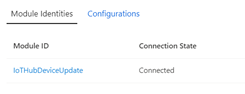Provisionamento do agente de atualização de dispositivo
O agente do Device Update Module pode ser executado junto com outros processos do sistema e módulos do IoT Edge que se conectam ao seu Hub IoT como parte do mesmo dispositivo lógico. Esta seção descreve como provisionar o agente de Atualização de Dispositivo como uma identidade de módulo.
Alterações no agente de Atualização de Dispositivo na versão do GA
Se você estiver usando as versões do agente de Atualização de Dispositivo, migre para a versão mais recente do agente 1.0.0, que é a versão GA. Consulte o agente GA para obter alterações e como atualizar
Você pode verificar a versão instalada do agente de Atualização de Dispositivo e do agente de Otimização de Entrega na seção Propriedades do Dispositivo do seu gêmeo de dispositivo IoT. Saiba mais sobre as propriedades do dispositivo em ADU Core Interface.
Identidade do módulo vs identidade do dispositivo
No Hub IoT, sob cada identidade de dispositivo, você pode criar até 50 identidades de módulo. Cada identidade de módulo gera implicitamente um módulo gêmeo. No lado do dispositivo, os SDKs de dispositivo do Hub IoT permitem criar módulos em que cada um abre uma conexão independente com o Hub IoT. A identidade do módulo e o gêmeo do módulo fornecem os recursos semelhantes à identidade do dispositivo e ao gêmeo do dispositivo, mas com uma granularidade mais fina. Saiba mais sobre identidades de módulo no Hub IoT
Se você estiver migrando de um agente de nível de dispositivo para adicionar o agente como uma identidade de módulo no dispositivo, remova o agente mais antigo que estava se comunicando pelo gêmeo de dispositivo. Quando você provisiona o agente de Atualização de Dispositivo como uma Identidade de Módulo, todas as comunicações entre o dispositivo e o serviço de Atualização de Dispositivo acontecem pelo Gêmeo do Módulo, portanto, lembre-se de marcar o Gêmeo do Módulo do dispositivo ao criar grupos e todas as comunicações devem acontecer pelo gêmeo do módulo.
Suporte para atualização de dispositivo
Os seguintes tipos de atualização de dispositivo IoT over the air são atualmente suportados com a Atualização de Dispositivo:
Dispositivos Linux (dispositivos IoT Edge e não IoT Edge):
Dispositivos restritos:
- Exemplos de agente de Atualização de Dispositivo Eclipse ThreadX: Tutorial de Atualização de Dispositivo para o Hub IoT do Azure para o Azure-Real-Time-Operating-System
Dispositivos desligados:
Pré-requisitos
Se você estiver configurando o dispositivo IoT/dispositivo IoT Edge para atualizações baseadas em pacotes, adicione packages.microsoft.com aos repositórios da sua máquina seguindo estas etapas:
Faça logon na máquina ou dispositivo IoT no qual você pretende instalar o agente de Atualização de Dispositivo.
Abra uma janela do Terminal.
Instale a configuração do repositório que corresponde ao sistema operacional do seu dispositivo.
curl https://packages.microsoft.com/config/ubuntu/18.04/multiarch/prod.list > ./microsoft-prod.listCopie a lista gerada para o diretório sources.list.d.
sudo cp ./microsoft-prod.list /etc/apt/sources.list.d/Instale a chave pública Microsoft GPG.
curl https://packages.microsoft.com/keys/microsoft.asc | gpg --dearmor > microsoft.gpgsudo cp ./microsoft.gpg /etc/apt/trusted.gpg.d/
Como provisionar o agente de atualização de dispositivo como uma identidade de módulo
Esta seção descreve como provisionar o agente de Atualização de Dispositivo como uma identidade de módulo em
- dispositivos habilitados para IoT Edge ou
- Dispositivos IoT não de borda ou
- Outros dispositivos IoT.
Para verificar se você tem o IoT Edge ativado em seu dispositivo, consulte as instruções de instalação do IoT Edge.
Siga todas ou algumas das seções abaixo para adicionar o agente de atualização de dispositivo com base no tipo de dispositivo IoT que você está gerenciando.
Em dispositivos habilitados para IoT Edge
Siga estas instruções para provisionar o agente de Atualização de Dispositivo em dispositivos habilitados para IoT Edge.
Siga as instruções para provisionar manualmente um único dispositivo Linux IoT Edge.
Instale o agente de atualização de imagem de Atualização de Dispositivo.
Fornecemos imagens de exemplo no repositório Assets here . O arquivo swUpdate é a imagem base que você pode piscar em uma placa Raspberry Pi B3+. O arquivo .gz é a atualização que você importaria por meio da Atualização de Dispositivo para o Hub IoT. Para obter um exemplo, consulte Como piscar a imagem para seu dispositivo Hub IoT.
Instale o agente de atualização do pacote de Atualização de Dispositivo.
Para obter as versões mais recentes do agente do packages.microsoft.com: atualize as listas de pacotes no seu dispositivo e instale o pacote do agente de Atualização de Dispositivo e suas dependências usando:
sudo apt-get updatesudo apt-get install deviceupdate-agentPara qualquer 'rc', ou seja, versões de agente candidato a liberação de Artefatos : Baixe o arquivo de .deb para a máquina na qual você deseja instalar o agente de Atualização de Dispositivo e, em seguida:
sudo apt-get install -y ./"<PATH TO FILE>"/"<.DEB FILE NAME>"Se você estiver configurando um MCC para um cenário de dispositivo desconectado, instale o plug-in APT de otimização de entrega:
sudo apt-get install deliveryoptimization-plugin-apt
Depois de instalar o agente de atualização de dispositivo, você precisará editar o arquivo de configuração para Atualização de dispositivo executando o comando abaixo.
sudo nano /etc/adu/du-config.jsonAltere o connectionType para "AIS" para agentes que usarão o IoT Identity Service para provisionamento. O campo ConnectionData deve ser uma cadeia de caracteres vazia. Por favor, note que todos os valores com a tag 'Colocar valor aqui' devem ser definidos. Consulte Configurando um agente de DU.
Agora você está pronto para iniciar o agente de Atualização de Dispositivo em seu dispositivo IoT.
Em dispositivos Iot Linux sem IoT Edge instalado
Siga estas instruções para provisionar o agente de Atualização de Dispositivo em seus dispositivos IoT Linux.
Instale o Serviço de Identidade IoT e adicione a versão mais recente ao seu dispositivo IoT seguindo as instruções em Instalando o Serviço de Identidade IoT do Azure.
Configure o Serviço de Identidade IoT seguindo as instruções em Configurando o Serviço de Identidade IoT do Azure.
Finalmente, instale o agente de Atualização de Dispositivo. Fornecemos imagens de exemplo no Assets aqui, o arquivo swUpdate é a imagem base que você pode piscar em uma placa Raspberry Pi B3+ e o arquivo .gz é a atualização que você importaria por meio da Atualização de Dispositivo para o Hub IoT. Veja um exemplo de como piscar a imagem para o seu dispositivo Hub IoT.
Depois de instalar o agente de atualização de dispositivo, você precisará editar o arquivo de configuração para Atualização de dispositivo executando o comando abaixo.
sudo nano /etc/adu/du-config.jsonAltere o connectionType para "AIS" para agentes que usarão o IoT Identity Service para provisionamento. O campo ConnectionData deve ser uma cadeia de caracteres vazia. Por favor, note que todos os valores com a tag 'Colocar valor aqui' devem ser definidos. Consulte Configurando um agente de DU.
Agora você está pronto para iniciar o agente de Atualização de Dispositivo em seu dispositivo IoT.
Outros dispositivos IoT
O agente de Atualização de Dispositivo também pode ser configurado sem o serviço IoT Identity para teste ou em dispositivos restritos. Siga as etapas abaixo para provisionar o agente de Atualização de Dispositivo usando uma cadeia de conexão (do Módulo ou Dispositivo).
Fornecemos imagens de exemplo no repositório Assets here . O arquivo swUpdate é a imagem base que você pode piscar em uma placa Raspberry Pi B3+. O arquivo .gz é a atualização que você importaria por meio da Atualização de Dispositivo para o Hub IoT. Para obter um exemplo, consulte Como piscar a imagem para seu dispositivo Hub IoT.
Faça logon na máquina ou no dispositivo IoT Edge/dispositivo IoT.
Abra uma janela do terminal.
Adicione a cadeia de conexão ao arquivo de configuração da Atualização de Dispositivo:
Digite o abaixo na janela do terminal:
- Para uso do agente Ubuntu: sudo nano /etc/adu/du-config.json
- Para o uso da imagem de referência Yocto: sudo nano /adu/du-config.json
Copiar a cadeia de conexão primária
- Se o agente de Atualização de Dispositivo estiver configurado como um módulo, copie a cadeia de conexão primária do módulo.
- Caso contrário, copie a cadeia de conexão principal do dispositivo.
Insira a cadeia de conexão primária copiada para o valor do campo 'connectionData' no arquivo du-config.json. Por favor, note que todos os valores com a tag 'Colocar valor aqui' devem ser definidos. Consulte Configurando um agente de DU
Agora você está pronto para iniciar o agente de Atualização de Dispositivo em seu dispositivo IoT.
Como iniciar o Device Update Agent
Esta seção descreve como iniciar e verificar o agente de Atualização de Dispositivo como uma identidade de módulo executada com êxito em seu dispositivo IoT.
Faça login na máquina ou dispositivo que tem o agente de Atualização de Dispositivo instalado.
Abra uma janela do Terminal e digite o comando abaixo.
sudo systemctl restart deviceupdate-agentVocê pode verificar o status do agente usando o comando abaixo. Se vir algum problema, consulte este guia de resolução de problemas.
sudo systemctl status deviceupdate-agentVocê deve ver o status OK.
No portal do Hub IoT, vá para dispositivo IoT ou dispositivos IoT Edge para localizar o dispositivo que você configurou com o agente de Atualização de Dispositivo. Lá, você verá o agente de Atualização de Dispositivo em execução como um módulo. Por exemplo:
Como criar e executar o Device Update Agent
Você também pode criar e modificar seu próprio agente de Atualização de Dispositivo do cliente. Siga as instruções para criar o Device Update Agent a partir da origem.
Uma vez que o agente esteja construindo com sucesso, é hora de executá-lo . Agora, faça as alterações necessárias para incorporar o agente à sua imagem. Veja como modificar o Device Update Agent para obter orientação.
Guia de resolução de problemas
Se você tiver problemas, consulte o Guia de Solução de Problemas da Atualização de Dispositivo para o Hub IoT para ajudar a desbloquear possíveis problemas e coletar as informações necessárias para fornecer à Microsoft.
Próximos passos
Você pode usar os seguintes tutoriais para uma demonstração simples da Atualização de Dispositivo para o Hub IoT:
Atualização de imagem: Introdução ao Raspberry Pi 3 B+ Referência Yocto Imagem extensível via código aberto para construir suas próprias imagens para outra arquitetura, conforme necessário.
Atualização de pacote: Introdução ao uso do agente de pacote Ubuntu Server 18.04 x64
Introdução ao uso do Ubuntu (18.04 x64) Simulator Reference Agent
Comentários
Brevemente: Ao longo de 2024, vamos descontinuar progressivamente o GitHub Issues como mecanismo de feedback para conteúdos e substituí-lo por um novo sistema de feedback. Para obter mais informações, veja: https://aka.ms/ContentUserFeedback.
Submeter e ver comentários